Como assistir o Amazon Instant Video no Linux

O Amazon Instant Video usa o plug-in do Flash, portanto, você pode imaginar que ele “simplesmente funcionaria” com o Flash no Linux. Você estaria errado, mas você pode obter o Amazon Instant Video para trabalhar com o mínimo de ajustes.
Para os fins deste artigo, usamos a última versão do Firefox no Ubuntu 14.04. Esses truques também funcionarão em outros navegadores, mas não no Chrome - os usuários do Google Chrome devem usar o Firefox para isso.
Atualização : o Instant Vídeo da Amazon agora oferece um player HTML5. Só funciona com o Google Chrome no Linux, não no Firefox. Use o Google Chrome no Linux e o Amazon Instant Video deve funcionar, de acordo com a Amazon.
Assista ao Amazon Instant Video no Firefox
RELACIONADO: Usando o Firefox no Linux? Seu Flash Player está antigo e desatualizado!
O problema aqui é com o próprio plug-in Flash, que é compilado em uma versão mais antiga da biblioteca HAL. O Flash para Linux não está mais sendo atualizado ativamente, mas o Amazon Instant Video ainda pode funcionar nele.
No entanto, o truque abaixo parece não funcionar no Chrome ou em outro navegador que usa o plug-in Flash baseado em pimenta. -dentro. Você só verá uma tela preta quando o vídeo tentar reproduzir.
Primeiro, você precisará instalar o plug-in do navegador Adobe Flash, se ainda não tiver feito isso. As distribuições Linux normalmente não instalam isso por padrão. No Ubuntu, clique no ícone do Ubuntu Software Center no dock, procure por “Flash” e instale o pacote do plug-in do Adobe Flash
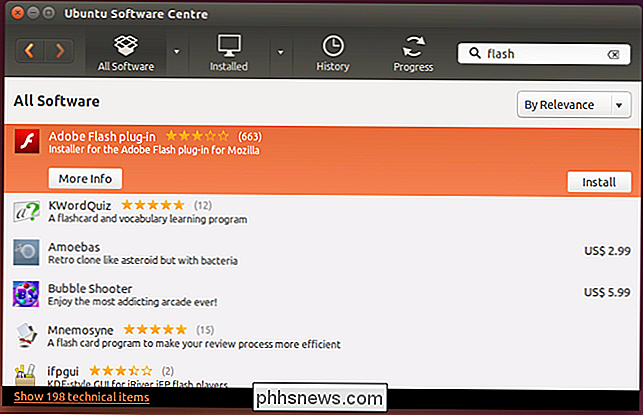
Se você reiniciar o navegador e voltar para a página do Amazon Instant Video, o vídeo aparecerá para começar a jogar antes de você ver a mensagem "Ocorreu um erro e seu player não pôde ser atualizado. Isso é provável porque o seu Flash player ou navegador precisa ser atualizado. Esta atualização é necessária para reproduzir este vídeo. ”
O que realmente está acontecendo aqui é que o Flash Player requer uma versão antiga do HAL - agora obsoleta em favor do sistema moderno do udev - para propósitos de DRM.
RELACIONADO: Como instalar o software a partir do exterior Repositórios de software do Ubuntu
O usuário do Ubuntu Michael Blennerhassett hospeda um PPA “Zombie HAL” que fornece uma versão do HAL que será instalada de forma limpa nas versões modernas do Ubuntu exatamente por esse motivo. Se você estiver usando outra distribuição Linux, você precisará procurar uma versão apropriada do HAL para sua distribuição de escolha.
Para instalá-lo, abra uma janela do Terminal - clique no ícone do Ubuntu no Dash, digite Terminal, e pressione Enter - e execute os seguintes comandos:
sudo add-apt-repositório ppa: mjblenner / ppa-hal
sudo apt-get atualizar
sudo apt-get install hal
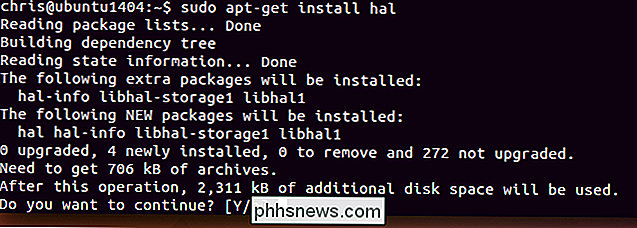
Reinicie o seu navegador após isso e volte para a página Amazon Instant Video. Agora, o vídeo deve ser carregado e reproduzido normalmente no reprodutor baseado em Flash do Amazon Instant Video.
Infelizmente, isso não fará com que os vídeos funcionem no Google Chrome ou em outro navegador com o plug-in Flash baseado em Pepper. O player permanecerá preto.
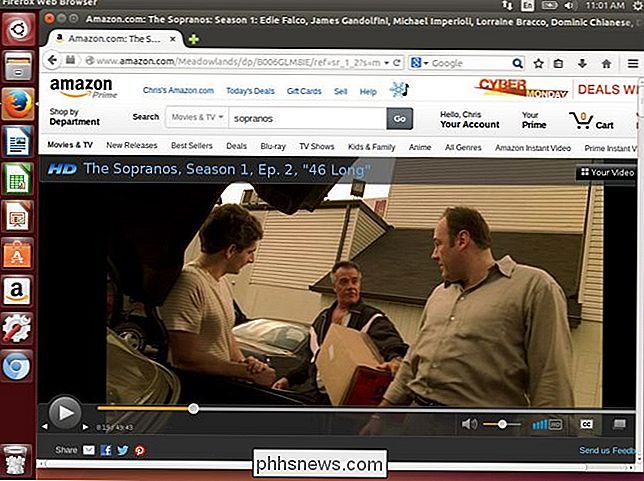
Obtenha vídeos de qualidade superior com o Silverlight Player
A Amazon recomenda usar o player baseado no Silverlight em vez do player baseado em Flash. Como a página de ajuda oficial diz, “Recomendamos usar o player do Silverlight para assistir o Amazon Instant Video, pois ele foi otimizado para funcionar com nosso serviço e normalmente fornece a melhor experiência de reprodução.”
A Microsoft não suporta o navegador Silverlight plug-in no Linux, e essa é uma história longa e controversa. No entanto, você pode usar o software “Pipelight” para executar o plug-in do Windows Silverlight em um navegador da Web no Linux - isso faz uso da camada de compatibilidade do Wine Windows em segundo plano. Antes de a Netflix migrar para o vídeo HTML5 nativo no Linux, essa era uma solução popular para os usuários do Netflix e ainda poderia ser uma boa opção para os usuários do Amazon Instant.
Isso também não funciona no Google Chrome, como o Google Chrome não suporta mais Os plug-ins NPAPI.
O Pipelight é bastante fácil de instalar - até faz o trabalho de baixar o SIlverlight e instalá-lo em segundo plano para você. Tudo o que você precisa fazer é abrir um Terminal e executar os seguintes comandos na ordem:
sudo add-apt-repositorio ppa: pipelight / stable
sudo apt-get atualizar
sudo apt-get instalar pipelight
sudo pipelight-plugin -update
sudo pipelight-plugin-ativo silverlight
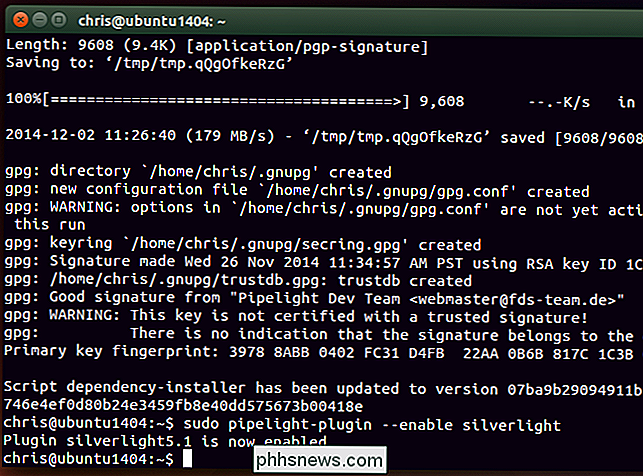
Na próxima vez em que você abrir o navegador, o Pipelight baixará e instalará automaticamente o Silverlight em segundo plano, permitindo que você acesse o conteúdo de vídeo do Silverlight na Web.
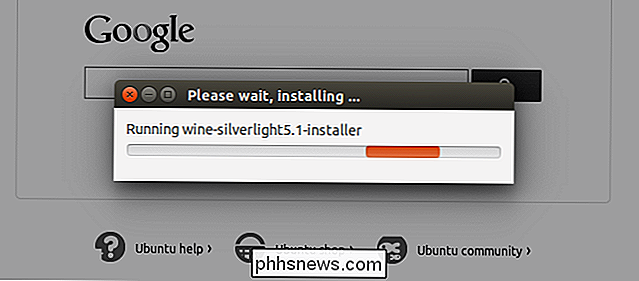
Antes de continuar, visite a página amazon.com/video/settings e garanta a sua A conta está configurada para preferir o Microsoft Silverlight em vez do Flash.
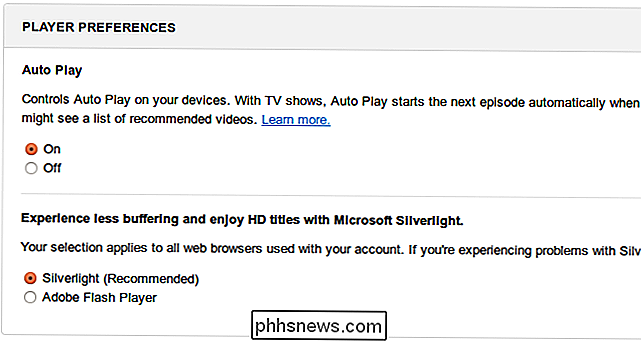
RELACIONADO: Como alterar o agente de usuário do seu navegador sem instalar nenhuma extensão
A Amazon ainda não fornecerá ao seu navegador Linux o conteúdo do Silverlight. Ele sabe que você está usando o Linux, então ele envia o conteúdo do plug-in do Flash. Para obter o plug-in do Silverlight, você precisará modificar o agente do usuário do seu navegador da web. Isso levará a Amazon a pensar que você está usando o Windows em vez do Linux, então eles lhe enviarão o player do Silverlight em vez do Flash.
Supondo que você esteja usando o Firefox, você desejará instalar o User Agent Switcher. adicionar. Clique no ícone na barra de ferramentas após instalá-lo e selecione um navegador da web do Windows. Uma opção defeault "Internet Explorer" deve funcionar, mas algo como o Firefox no Windows 7 pode ser preferível. (Você provavelmente desejará desativar essa opção quando não estiver usando o Amazon Instant Video para que os sites funcionem corretamente.)
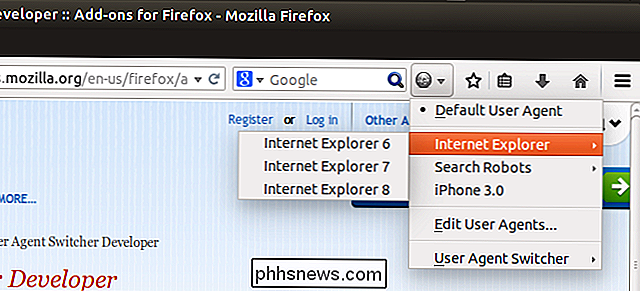
Agora, você pode ir para uma página do Amazon Instant Video e exibir o conteúdo do Silverlight enquanto o agente do usuário do Windows ativado. Tudo deve funcionar normalmente, com o WIne sendo usado em segundo plano para executar o plug-in do Silverlight. No entanto, a saída do plug-in do Silverlight é “canalizada” para um plug-in nativo no seu navegador da web, o que significa que o Wine não deve desacelerar a reprodução real do vídeo. Muitas pessoas relataram que funciona “quase perfeitamente”.
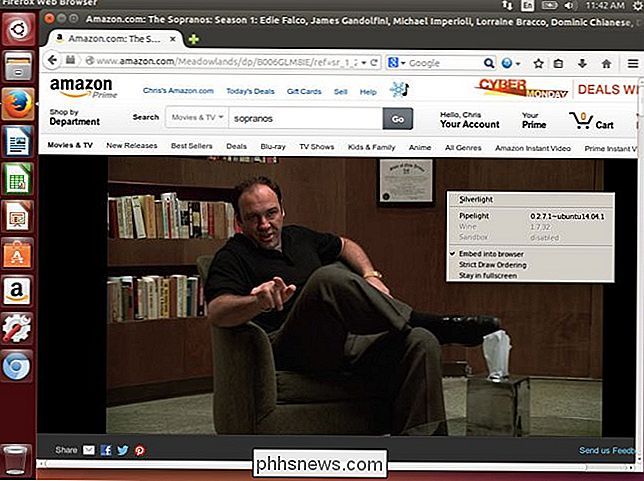
A Amazon deve simplesmente mudar para o vídeo HTML5, como a Netflix tem! Em seguida, esses problemas serão resolvidos e os vídeos serão reproduzidos em navegadores da Web modernos, sem necessidade de plug-ins. No longo prazo, essa é a solução real
Por enquanto, essa solução também deve funcionar com outros sites que usam players Flash antigos protegidos por DRM ou players de vídeo Silverlight.

Como instalar e usar o ZFS no Ubuntu (e por que você deseja)
O suporte oficial ao sistema de arquivos ZFS é um dos grandes recursos do Ubuntu 16.04. Ele não está instalado e ativado por padrão, mas é oficialmente suportado e oferecido nos repositórios de software do Ubuntu. Quando você pode querer usar o ZFS RELACIONADO: Uma Introdução ao ZFS (ZFS) para Linux O ZFS é um sistema de arquivos avançado originalmente criado pela Sun Microsystems para o sistema operacional Solaris.

Como você copia uma tarefa agendada de uma instalação inoperante do Windows para uma nova?
ÀS vezes, nossos computadores simplesmente morrem devido a problemas de hardware inesperados que não são culpa nossa, portanto, como localizar e transferir 'raro' ou difícil de recriar arquivos como tarefas agendadas do disco rígido antigo? A postagem de perguntas e respostas do SuperUser de hoje tem a solução para ajudar o leitor a rastrear o arquivo que ele precisa.



